Voici comment vous pouvez revoir votre contenu 3D en trois étapes simples :
Ouvrez votre fichier dans Autodesk Viewer et cliquez sur "Partager" pour ouvrir le menu de partage.
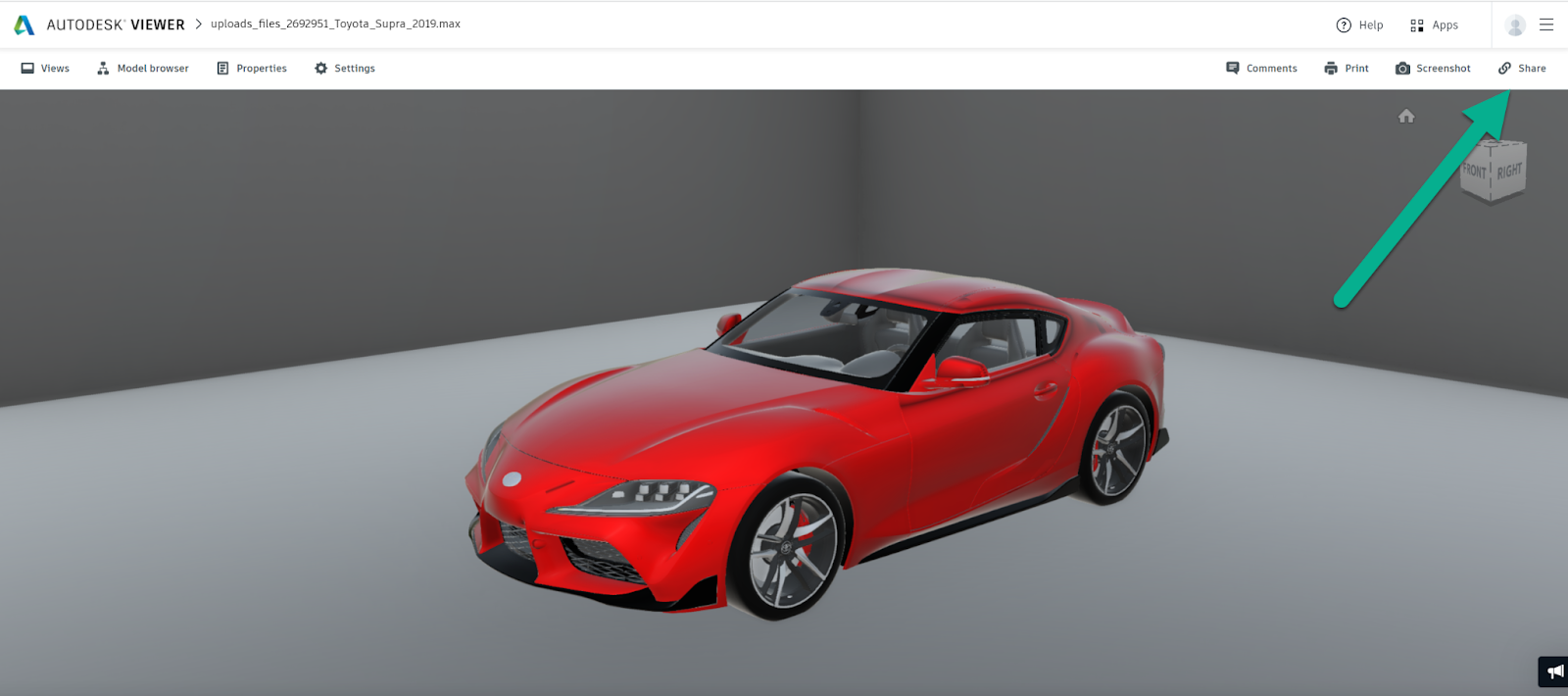
Cliquez sur "Copier" pour copier le lien de partage.
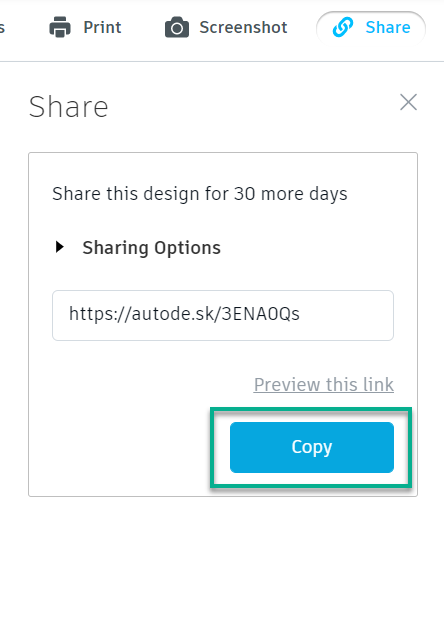
Ouvrez votre fichier dans Sketchfab 3D et cliquez sur "Embed" pour ouvrir la visionneuse d'intégration.
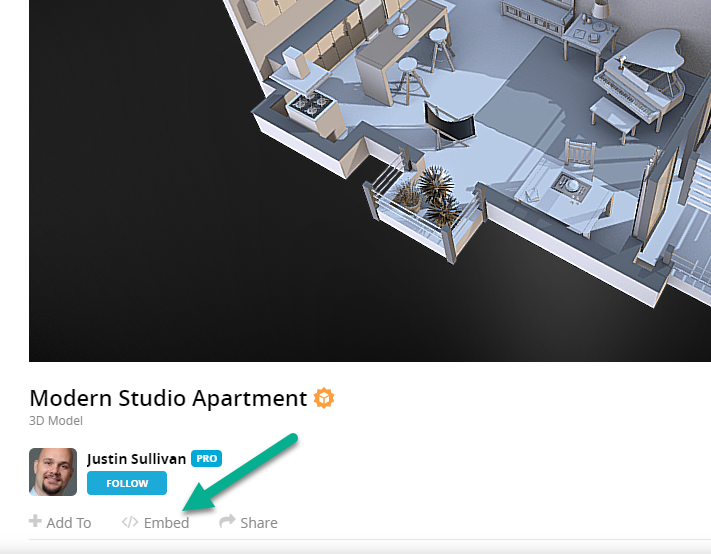
Dans le visualisateur d'intégration, allez dans la section de contenu et sélectionnez "Autostart". Sélectionnez ensuite l'URL entre guillemets après src=.
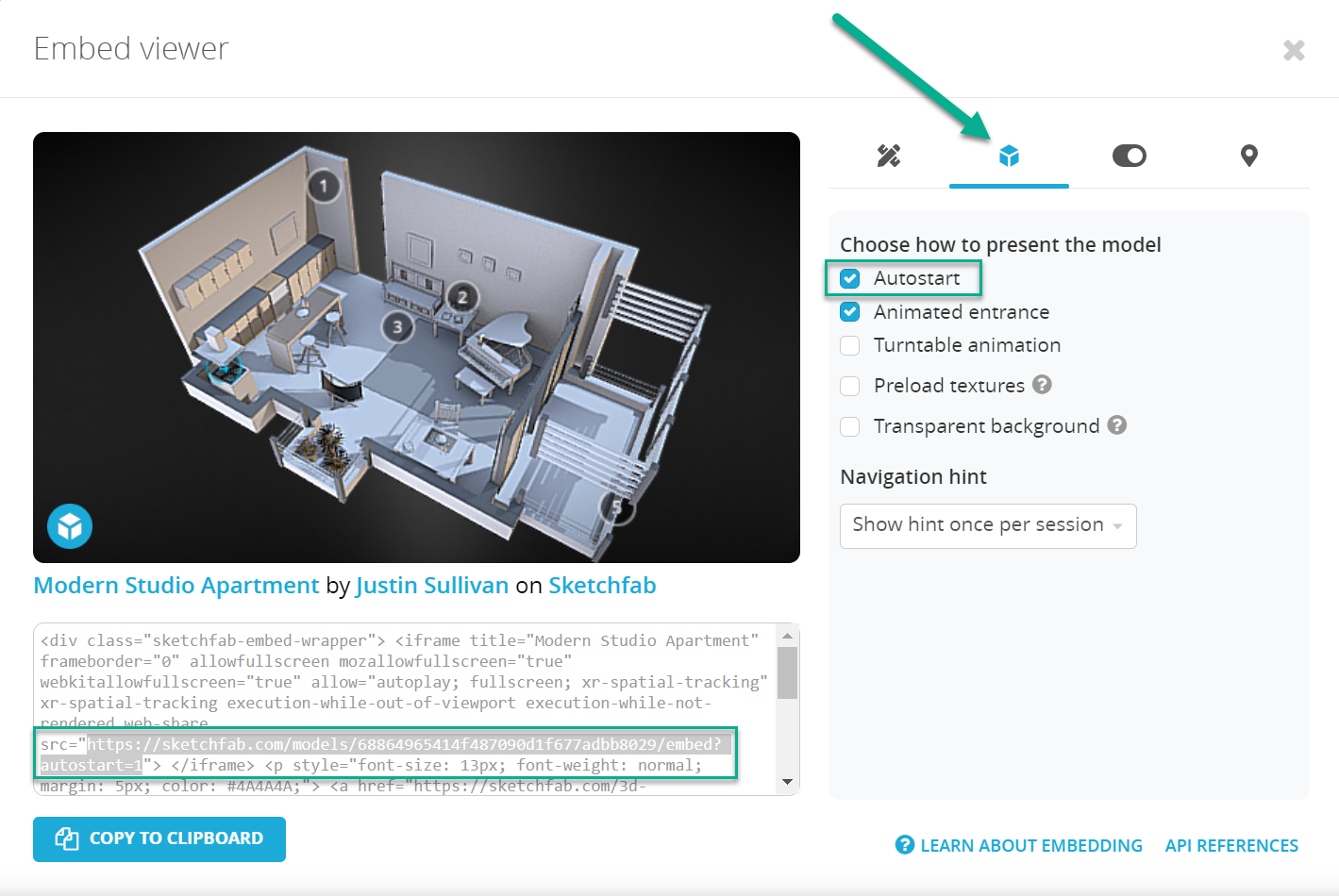

Allez sur Filestage et cliquez sur "Importer fichier", puis sélectionnez "Importer un site web".
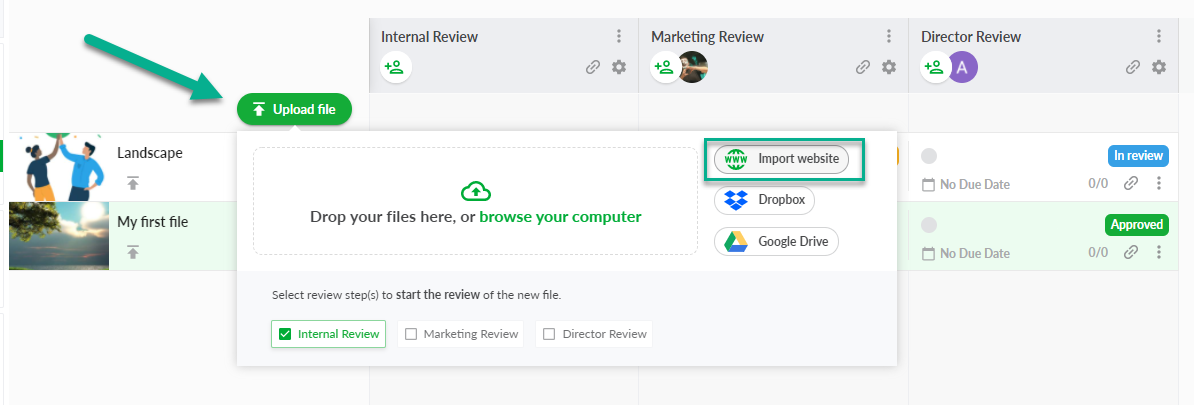
Collez le lien vers votre contenu 3D et cliquez sur "Importer un site web".
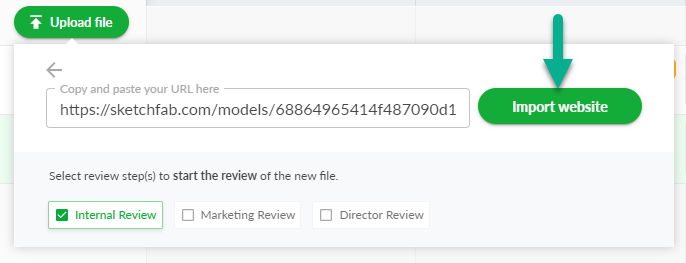
Pour plus d'informations sur la révision de sites Web en direct, veuillez consulter cet article : Review live websites
N’hésitez pas à nous contacter pour toute question via le chat ou en envoyant un e-mail à support@filestage.io. Nous serons ravis de vous aider !